如何在手机上快速预览 Office、PDF 等文档,你只需要一个应用:Docs | App+1
智能手机越来越强大,我们在移动设备上可以随时随地通过各种方式收发文件。
但收发便利并不意味着可以即时处理。为了阅读同事发过来的 Office 文档,你需要安装 WPS 甚至微软办公三件套;为了阅读 PDF 你需要安装 PDF 阅读器;那如果还需要阅读编程代码源文件,那么代码编辑器似乎也必不可少——仅仅是打开这些文档,我们就需要在手机上安装至少三种以上的应用……
而在很多使用场景中,我们只是希望可以在手机上尽快看到文档并做出回馈而已。
因而使用这款名为 Docs 的应用显然更为合适,它支持常见的 Office 办公文档和 PDF 文档,除此之外还可以打开那些编程代码源文件:HTML、XML、PHP、CPP 以及 Java,足以解决少开发者在手机上进行源码阅读的需求。
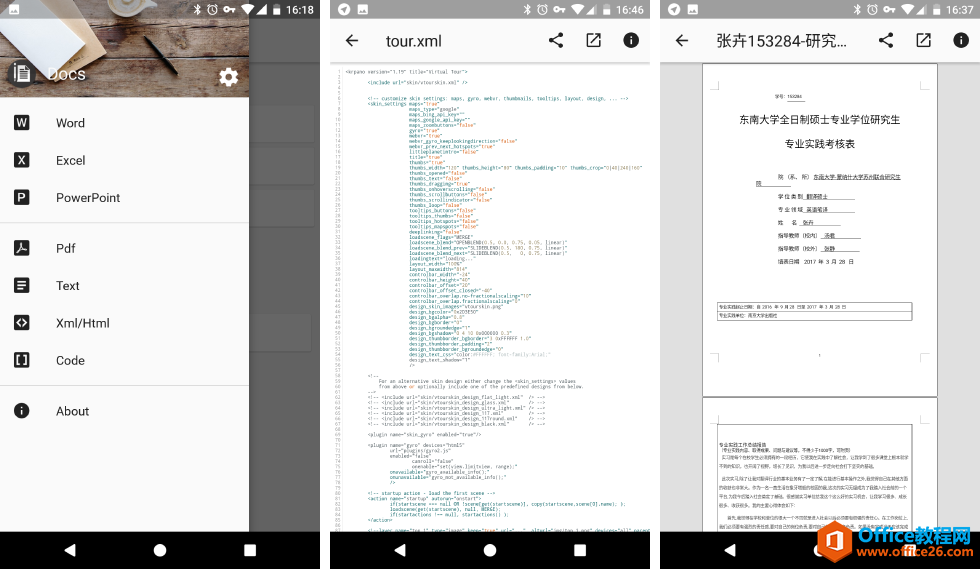
强大的功能下对应的是其「轻巧」的身材以及「飞快」的文档打开速度。仅 50MB 的应用大小却支持如此之多的文件格式,对比那些动辄上百 MB 的微软 Office 套件优势明显;而让我见识到其「飞快」则是对大体积文档的支持,尤其是当我发现一份近 30MB 的 PDF 文档在 Docs 可以在两秒之内完全打开后,我觉得他可以完全胜任我那苛刻的文档预览需求。
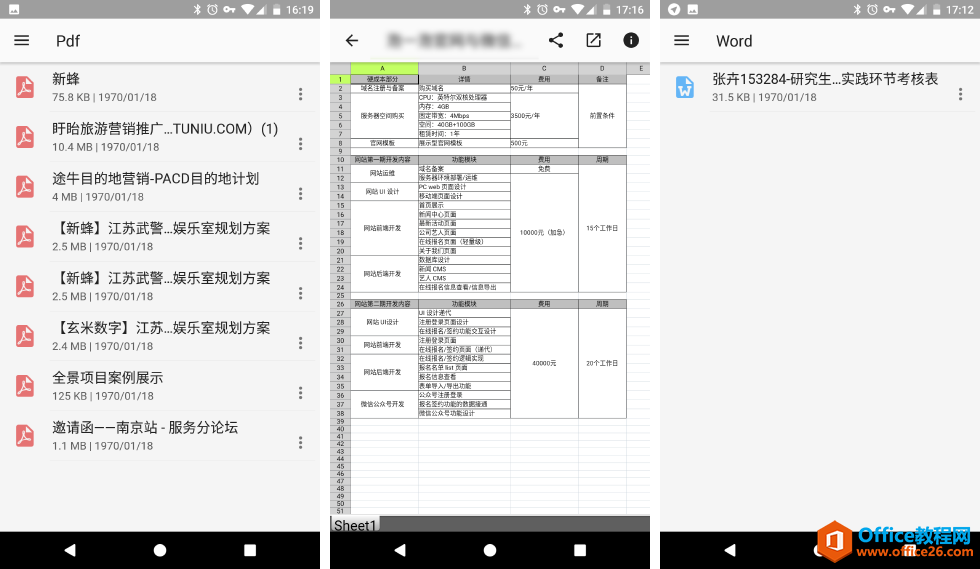
仅仅只是预览查看办公文档与程序源码?其实 Docs 还可以兼作轻量级的「文档管理器」,打开 Docs 你会觉得倍感熟悉:交互界面和 Android 原生文档管理器几乎一致,唯一的区别在于 Docs 会扫描手机存储空间中支持的文档文件,并通过分类的形式就进行整理。无论是你是从哪里下载的文档,存储在哪个文件夹下,打开 Docs 无需进行搜索,只要找到对应的分类就可以看到文件,非常的方便。
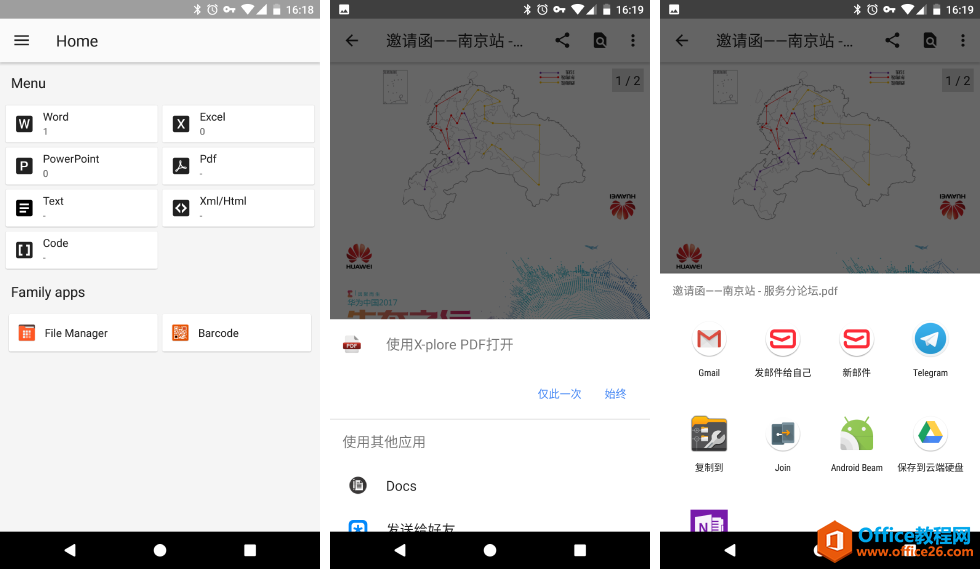
但作为一款主打多格式文档预览的应用,Docs 所有的功能特性也就到此为止。对于更深层次的编辑需求,我们可以在使用 Docs 的过程中调用系统分享接口来选择使用其他编辑工具。
如果你和我一样,纠结于在 Android 平台上找到一款多种文档的查看器,那么轻巧的 Docs 绝对是你的首选:小巧的应用体积、极快的文档打开速度,非常适合在一些轻量化的办公场合中快速阅读文档。至于文档编辑等「重办公场景使用」,还是交给那些专业的工具来搞定吧!
你可以在 Play 应用商店下载到这款免费应用。
栏 目:office激活
下一篇:关于office 365的那些事 office365订阅购买模式详解
本文标题:如何在手机上快速预览 Office、PDF 等文档,你只需要一个应用:Docs | App+1
本文地址:https://fushidao.cc/wangzhanyunying/3617.html
您可能感兴趣的文章
- 04-18如何解决word中文双引号变成英文引号
- 04-18Word2010技巧大全
- 04-18word怎么设置对齐字符网格
- 04-18如何在Word2010里插入水印?
- 04-18word 设置编号后如何让下面的字对齐
- 04-18word中的网格对齐是什么意思
- 04-18如何解决word2013停止工作
- 04-18word打印缺一部分表格文件怎么办
- 04-18WORD中怎样设置字体长宽
- 04-18Word2013怎样制作名片


阅读排行
推荐教程
- 11-22office怎么免费永久激活 office产品密钥永久激活码
- 11-30正版office2021永久激活密钥
- 11-25怎么激活office2019最新版?office 2019激活秘钥+激活工具推荐
- 11-25office2010 产品密钥 永久密钥最新分享
- 11-22Office2016激活密钥专业增强版(神Key)Office2016永久激活密钥[202
- 11-30全新 Office 2013 激活密钥 Office 2013 激活工具推荐
- 11-25正版 office 产品密钥 office 密钥 office2019 永久激活
- 11-22office2020破解版(附永久密钥) 免费完整版
- 11-302023 全新 office 2010 标准版/专业版密钥
- 11-22office2010激活密钥有哪些?office2010永久激活密钥分享







